Introdução
A estrutura desta tela é multiempresa e possibilita fazer acompanhamento do serviço que está previsto para ser executado no contrato, mostrando também os acompanhamentos já realizados para o contrato.
Os dados na tela podem ser filtrados por:
Período – Este período se refere à data de início e a data de término do acompanhamento.
Status Aberto – Visualiza os acompanhamentos que possuem o “Percentual Concluída” <> 100%.
Status Fechado – Visualiza os acompanhamentos que possuem o “Percentual Concluída” = 100%.
Status Medido – Visualiza os acompanhamentos que possuem Medição de Contrato.
Acesso
1. Execute o módulo Obras;
2. Clique no menu Contrato;
3. Clique no submenu Acompanhamento de Contrato;
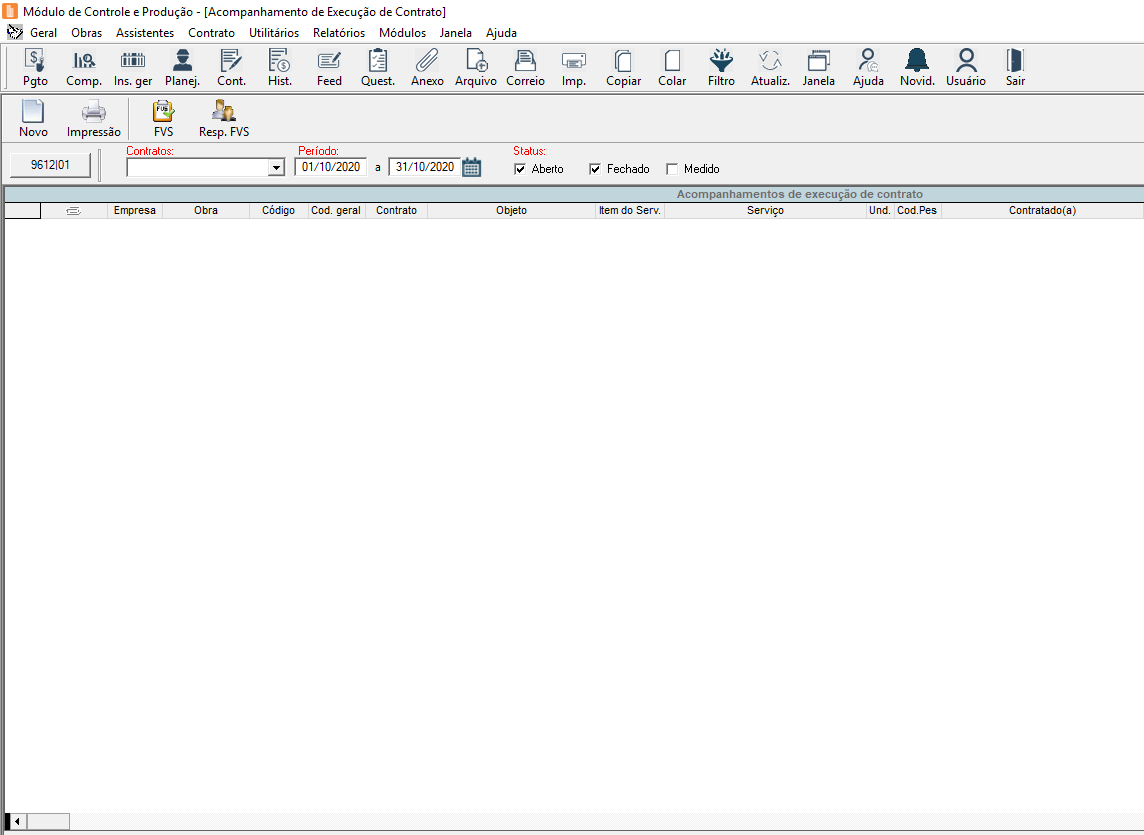
- Para melhor visualizar a seleção de contratos, pode-se filtrar por Empresa/Obra, Contrato.
Ficha de Verificação de Serviço (FVS)
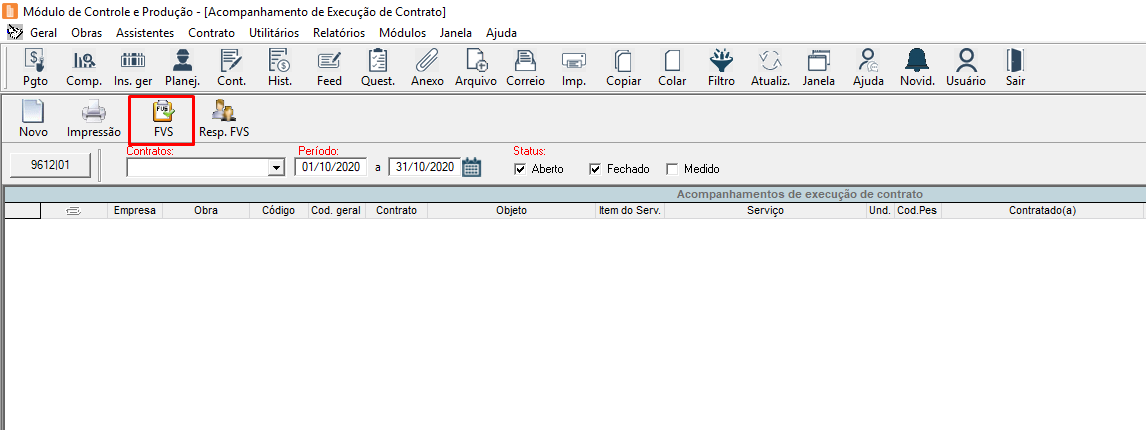
- Esta opção está disponível somente para quem utiliza o Software de Gestão da Qualidade (SGQ)
- Inspeção de Serviço (Ficha de Verificação de Serviço)
- Resp. FVS: É selecionado o responsável pela FVS.
- Se no cadastro da empresa, no folder “Config. SGQ” estiver com a opção “Ficha de Verificação de Serviço” marcado, então será necessário realizar a “Ficha de Verificação de Serviço” antes de inserir um Acompanhamento de Contrato de material ou Serviço.
Observações:
- Sempre que o sistema estiver configurado para “Bloquear contratos de serviço/material com prazo contratual vencido”, não será possível realizar um acompanhamento em um contrato com período contratual que está com prazo vencido.
Como Gerar um Acompanhamento de contrato ?
1. Clique no botão Novo (da tela principal de Acompanhamento de Contrato de Serviço)
2. Informe os dados necessários
2.1 Selecione uma Empresa e Obra;
2.2 Selecione um Contrato;
2.3 Informe o mês do planejamento (para contrato vinculados ao planejamento);
2.4 Informe os campos do grid.
3. Clique em Gravar

Gerando um Acompanhamento de Serviço vinculado à Tipologia de Produção
- Se o contrato contiver serviços vinculados à Tipologia de Produção, o controle de “Unid. Per.:” (Unidades Personalizadas) será habilitado;
- Quando uma ou várias unidades são selecionadas, serão mostrados no grid os serviços que possuem vínculo com a Tipologia de Produção referentes aquelas unidades selecionadas;
- Caso a quantidade a acompanhar seja menor do que a disponível, as primeiras unidades selecionadas receberão o acompanhamento total, ou seja, quantidade 1 e assim sucessivamente até esgotar a quantidade a acompanhar informada pelo usuário.
- Caso todas as unidades personalizadas do serviço já tiverem sido acompanhadas e precisar acompanhar mais, é necessário vincular mais unidades à essa Tipologia de Produção;
- A quantidade a acompanhar por unidade personalizada é até no máximo “1” (Um), se houver saldo disponível de acordo com a seleção de unidades;
- A coluna “Saldo Un.:” será mostrada no caso de acompanhamento de serviços vinculados a Tipologia de Produção, e mostrará o saldo disponível a acompanhar de acordo com a seleção de unidades selecionadas no controle;
- Só será permitido acompanhar um serviço vinculado a Tipologia de Produção selecionando unidades personalizadas no controle , para isso, a Tipologia de Produção a que o serviço está vinculado, necessita possuir unidades vinculadas à ela;
Retrabalho
- É possível realizar apontamentos para unidades personalizadas com saldo “0”(zero), com permissão para o programa PRM_OBRETRABSERV;
- O retrabalho somente será permitido se não houver mais saldo a acompanhar nas unidades;
- Se a resposta for não, o sistema não apontará o serviço;
- Para inserir um retrabalho, selecione a(s) unidade(s) desejada(s) e informe a quantidade deseja de retrabalho;
- Caso o retrabalho não seja cadastrado como 100% concluído, ainda não estará computado no planejamento da obra;
- A quantidade a ser acompanhada deve obedecer a regra de quantidades de unidades selecionadas, pois o saldo depende de quanto já foi apontado das unidades selecionadas na combo Unid. Per. Caso seja informada uma quantidade superior ao saldo, o sistema não permite o apontamento;
- Na tela principal, as colunas em destaque indicam se o acompanhamento é retrabalho e o identificador da unidade personalizada acompanhada nos serviços que estão vinculados à Tipologia de Produção, respectivamente;
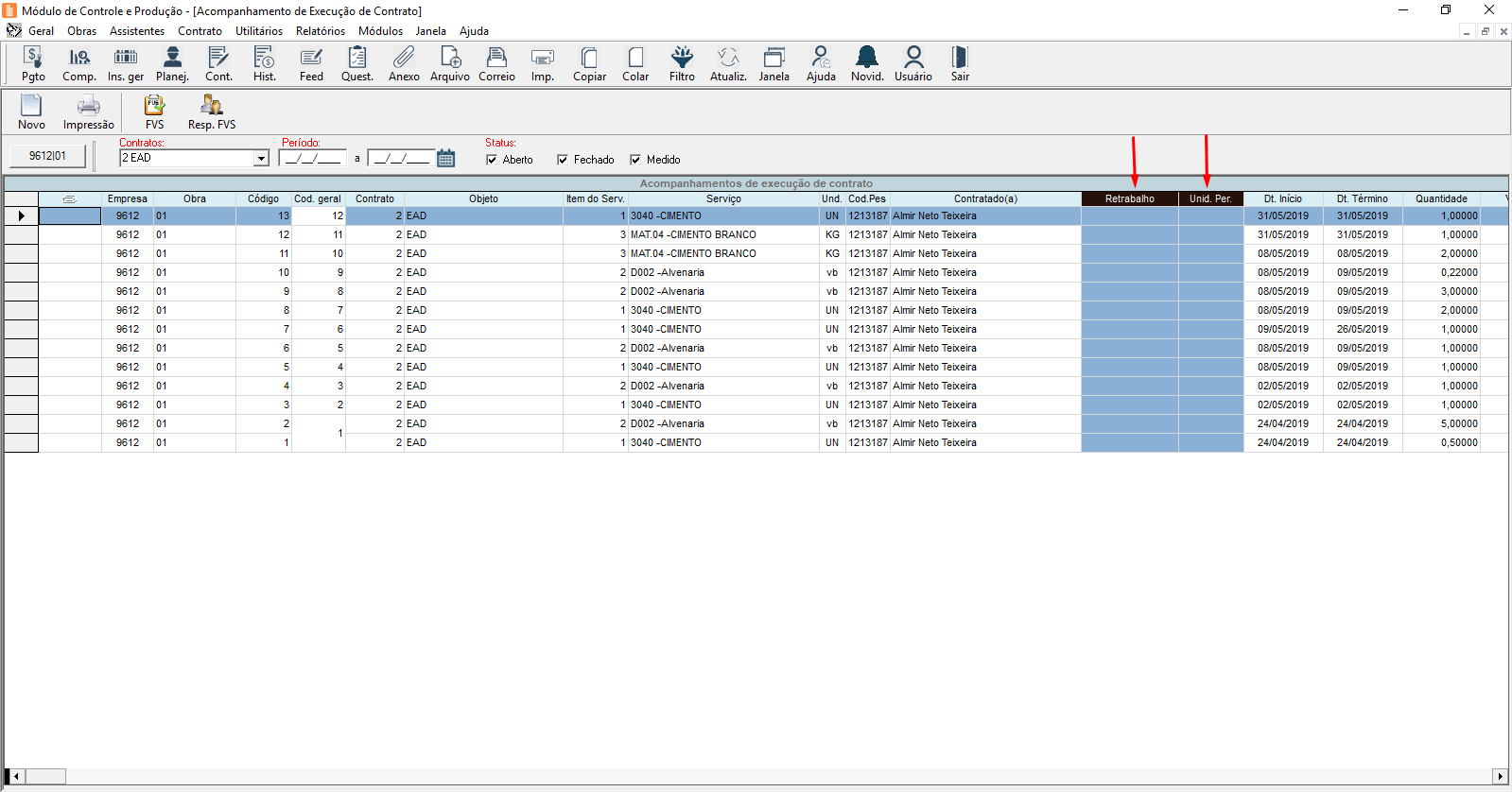
- Caso a quantidade a acompanhar seja maior do que a disponível, o sistema avisa o usuário;
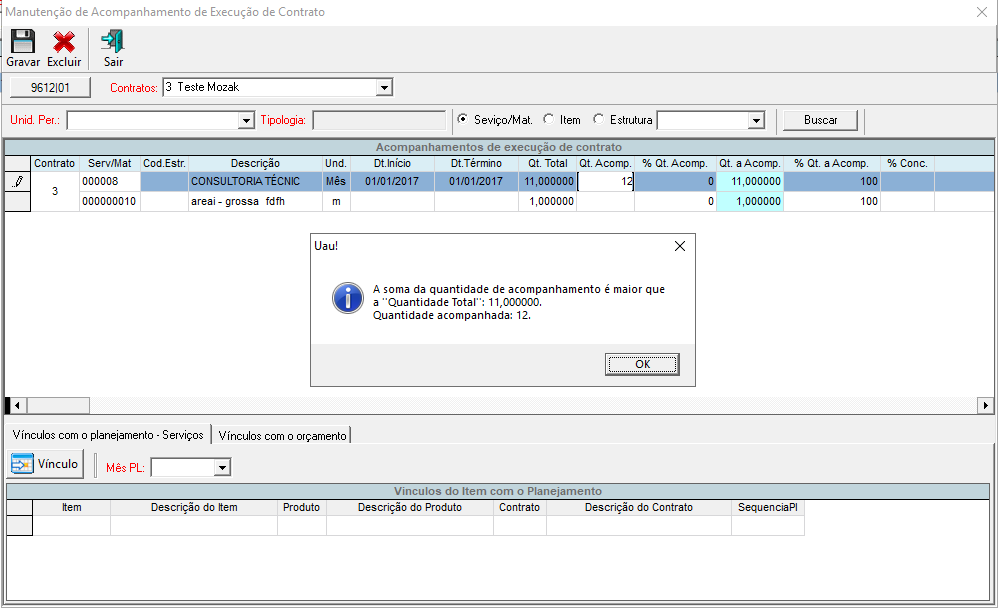
Veja o conceito de algumas colunas do grid:
- Dt. Início: Deverá ser informada a data de início da execução do serviço;
- Dt. Término – Deverá ser informada a data final para terminar a execução do serviço;
- Qt. Total – Quantidade total do item no contrato;
- Qt. Acomp. – Deverá ser informada a quantidade que será acompanhada e executada. Após inserir este valor, a coluna “% Qt. Acomp.” será calculada automaticamente;
- % Qt. Acomp. – Nessa coluna temos a opção de informar o percentual que será acompanhado e executado. Percentual incidirá sobre o valor da coluna “Qt. total”. Após inserir este valor, a coluna “Qt. Acomp.” será calculada automaticamente;
- *Saldo Un.: – Apresenta o saldo disponível da(s) unidade(s) personalizada(s) selecionada(s);
- Qt. a Acomp. – Nessa coluna é informada a quantidade que ainda falta a ser acompanhado para o item;
- % Qt. a Acomp. – Essa coluna representa o percentual da quantidade que ainda falta a ser acompanhado para o item, levando em consideração a “Qt. a Acomp.” em relação à “Qt. total”;
- % Conc. – Quantidade em porcentagem do serviço que já foi executado. Esta porcentagem é em relação ao que foi digitado na coluna “Qtde.Acomp”;
Observação: Enquanto esta porcentagem for menor que “100%” o acompanhamento fica com status em “Aberto”.
E quando se define 100% concluído, o acompanhamento passa automaticamente a ter o status como “Fechado”.
Com o status do acompanhamento sendo “Fechado” é possível fazer a medição de contrato do mesmo.
- Item PL. – Essa coluna vem preenchida quando o item possui apenas um vínculo com o planejamento, ou a estrutura possui vínculo com o planejamento, caso o item possui mais de um vínculo o mesmo deverá ser escolhido no momento do lançamento do acompanhamento, conforme mostra a figura acima. No caso do item 020117P o vínculo teve que ser escolhido na lista que se abriu ao clicar no botão destacado na coluna “Item PL.” e para as estruturas ‘COZINHA’ e ‘SALA’ os vínculos já estavam definidos no contrato.
- Produto PL. – Somente irá informar o produto cujo vínculo do item se refere ao planejamento;
- Contrato PL. – Somente irá informar o contrato cujo vínculo do item se refere ao planejamento;
- Sequência PL. – Somente irá informar a sequência da estrutura cujo vínculo do item se refere ao planejamento;
Coluna Observação: Coluna para ser informada qualquer observação adicional;
Etapa – A etapa do serviço.
Observação:Pode-se fazer um acompanhamento mais detalhado dividindo-se um serviço/material extenso em estruturas e acompanhando cada estrutura individualmente.
Para melhor visualizar a seleção de contratos, pode-se filtrar por Contrato, Obra, Contratado e Tipo de Contrato.
Relatório do Acompanhamento de Execução de Contrato
- Clique no botão Impressão (da tela principal de Acompanhamento de Contrato de Serviço)
- Informe os dados desejados
- Clique em OK.

Data de Início – Esta opção será marcada caso deseja visualizar a data de início do acompanhamento de contrato do serviço no relatório.
Data de Término – Esta opção será marcada caso deseja visualizar a data de término do acompanhamento de contrato do serviço no relatório.
Quantidade – Esta opção será marcada caso deseja visualizar a quantidade do acompanhamento de contrato do serviço no relatório.
% Da Medição Atual -Esta opção será marcada caso deseja visualizar a % da medição atual do acompanhamento de contrato do serviço no relatório.
Número de Vias – Escolher o número de vias que será impresso o relatório de Acompanhamento de Execução de Contrato.
Observação: De acordo com o tipo do contrato: Material, Serviço ou Misto, o título do relatório será alterado, visando representar tal informação.
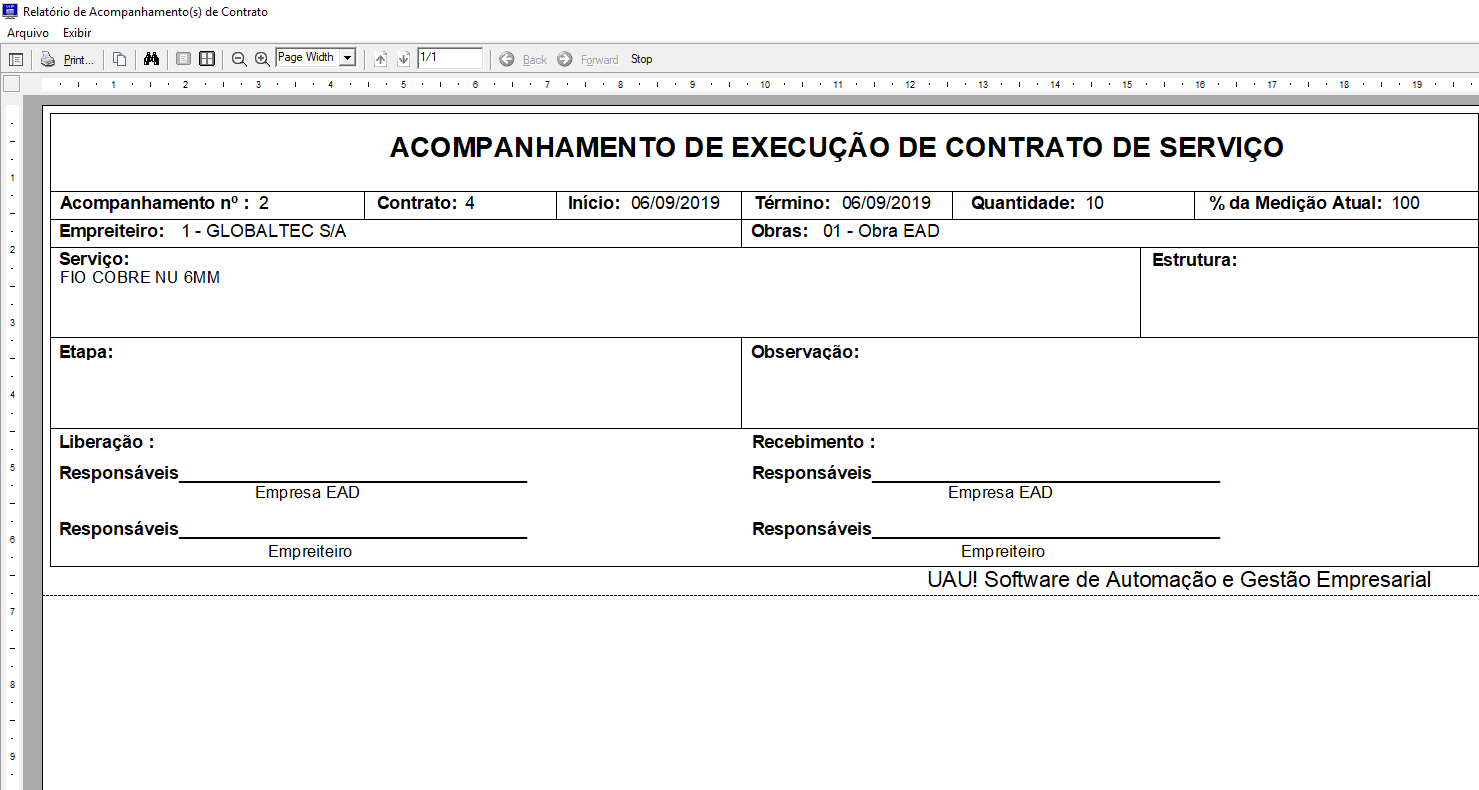
Perguntas Frequentes:
R= O item no contrato, pode estar sem quantidade a acompanhar. Para mais informações de como conferir e aumentar o saldo do item no contrato, veja o VirtUau sobre a tela de Contrato de Materiais e serviços.
R= Para inserir o acompanhamento na medição, veja o VirtUau da tela de Controle de Medição de Contrato.
